Imprimer directement depuis l'ordinateur (Impression directe)
Impres. dir.
La fonction Impression directe permet d'envoyer directement un fichier de votre ordinateur ou d'un dossier de partage SMB à cette machine et de l'imprimer à l'aide de Web Connection.
Les types de fichiers disponibles sont les suivants.
PDF (Ver.2.0), JPEG, TIFF, XPS, PS, PCL, Texte, OOXML (.docx/.xlsx/.pptx), PPML (.ppml/.vdx/.zip)
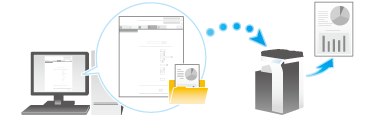
 Tips
Tips Pour imprimer un fichier texte, vous devez régler [Configuration de base] - [Paramètre PDL] ( [Paramètre fonctions de base] ) sur [Auto] (par défaut : [Auto]).
Pour imprimer un fichier texte, vous devez régler [Configuration de base] - [Paramètre PDL] ( [Paramètre fonctions de base] ) sur [Auto] (par défaut : [Auto]). Un fichier texte ne prend en charge que les caractères de 1 octet.
Un fichier texte ne prend en charge que les caractères de 1 octet. Pour imprimer avec la fonction Impression directe, un fichier OOXML avec une police OOXML non installée sur la machine, vous pouvez ajouter la police OOXML à la machine. Vous pouvez ajouter TrueType et OpenType comme polices OOXML. Pour des détails sur l'ajout d'une police OOXML, voir [Ajout d'une police/macro] .
Pour imprimer avec la fonction Impression directe, un fichier OOXML avec une police OOXML non installée sur la machine, vous pouvez ajouter la police OOXML à la machine. Vous pouvez ajouter TrueType et OpenType comme polices OOXML. Pour des détails sur l'ajout d'une police OOXML, voir [Ajout d'une police/macro] .
Procédure d'Impression directe
Connectez-vous à Web Connection à l'aide d'un navigateur Web, puis spécifiez le fichier que vous voulez imprimer.
Accédez à Web Connection à l'aide du navigateur Web.
 Pour savoir comment accéder à Web Connection, voir [Comment accéder] .
Pour savoir comment accéder à Web Connection, voir [Comment accéder] .Connectez-vous en mode utilisateur.
 Pour des détails sur la manière de se connecter en mode utilisateur, voir [Méthodes de connexion] .
Pour des détails sur la manière de se connecter en mode utilisateur, voir [Méthodes de connexion] .Cliquez sur [Impression directe].
Dans [Sélectionner fichier], sélectionnez le fichier à imprimer.
 [Sélectionner sur le PC] : sélectionnez un fichier à imprimer depuis votre ordinateur ou terminal mobile.
[Sélectionner sur le PC] : sélectionnez un fichier à imprimer depuis votre ordinateur ou terminal mobile. [Sélectionnez dans la liste SMB] : cliquez sur [Liste SMB] et sélectionnez un fichier du dossier de partage SMB à imprimer.
[Sélectionnez dans la liste SMB] : cliquez sur [Liste SMB] et sélectionnez un fichier du dossier de partage SMB à imprimer.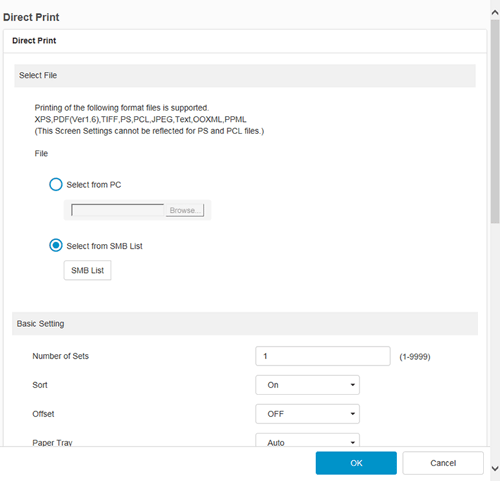
Changez les réglages d'impression si nécessaire.
 Dans [Param. base], vous pouvez définir le nombre de copies, l'impression recto-verso et la finition si nécessaire.
Dans [Param. base], vous pouvez définir le nombre de copies, l'impression recto-verso et la finition si nécessaire.Configuration
Description
[Nombre de Jeux]
Entrez le nombre de copies à imprimer (par défaut : [1] copie).
[Tri]
Lorsque vous imprimez plusieurs jeux de copies, cochez cette case pour éjecter les jeux de copies un à un (par défaut : [Oui]).
[Offset]
Lorsque vous imprimez plusieurs jeux de copies, sélectionnez ou non l'éjection des jeux en décalé (par défaut : [Non]).
[Magasin Papier]
Sélectionnez le magasin papier pour le papier d'impression (par défaut : [Auto]).
[Face imprimée]
Sélectionnez la face du papier à imprimer (par défaut : [Recto]).
 [Recto] : L'original est imprimé sur une face de la feuille.
[Recto] : L'original est imprimé sur une face de la feuille. [2-Sided] : L'original est imprimé sur les deux faces de la feuille.
[2-Sided] : L'original est imprimé sur les deux faces de la feuille. [Livret] : l'original est imprimé au format livret. Les pages des données de l'original sont organisées, implantées et imprimées sur les deux faces des feuilles. Et une fois que les feuilles imprimées sont empilées et pliées en 2, les pages apparaissent dans l'ordre correct.
[Livret] : l'original est imprimé au format livret. Les pages des données de l'original sont organisées, implantées et imprimées sur les deux faces des feuilles. Et une fois que les feuilles imprimées sont empilées et pliées en 2, les pages apparaissent dans l'ordre correct.
[Orientation original]
Spécifiez l'orientation de l'original créé dans le logiciel d'application (par défaut : [LEF]).
[Perforation]
Sélectionnez s'il faut perforer les feuilles imprimées (par défaut : [Non]). Pour perforer les feuilles imprimées, sélectionnez le nombre requis de trous d'archivage.
[Agraf.]
Sélectionnez s'il faut agrafer les feuilles imprimées (par défaut : [Non]). Pour agrafer les feuilles imprimées, sélectionnez le nombre d'agrafes.
[Position reliure]
Sélectionnez les positions de reliure pour agrafer ou perforer les feuilles (par défaut : [Reliure gauche]).
[Impression feuille/livre]
Indiquez si vous souhaitez imprimer la feuille actuellement sélectionnée ou le livre entier lors du traitement d'un fichier Excel (par défaut : [Toutes feuilles]).
[Combinaison]
Sélectionnez s'il faut réduire et imprimer plusieurs pages sur le même côté d'une seule feuille de papier (par défaut : [Non]).
 [Colonne] : entrez le nombre de pages à placer dans le sens vertical d'une feuille unique (par défaut : [1]).
[Colonne] : entrez le nombre de pages à placer dans le sens vertical d'une feuille unique (par défaut : [1]). [Rangée] : entrez le nombre de pages à placer dans le sens horizontal d'une feuille unique (par défaut : [1]).
[Rangée] : entrez le nombre de pages à placer dans le sens horizontal d'une feuille unique (par défaut : [1]). [Zoom Page] : indiquez si vous souhaitez ajuster automatiquement le taux de zoom ou spécifier un taux de zoom quelconque pour agrandir ou réduire une page (par défaut : [Auto]).
[Zoom Page] : indiquez si vous souhaitez ajuster automatiquement le taux de zoom ou spécifier un taux de zoom quelconque pour agrandir ou réduire une page (par défaut : [Auto]).
 La sélection de [Méthode de sortie] dans [Configuration d'application] permet de spécifier la méthode d'impression de l'original sur cette machine (par défaut : [Impression normale]).
La sélection de [Méthode de sortie] dans [Configuration d'application] permet de spécifier la méthode d'impression de l'original sur cette machine (par défaut : [Impression normale]).Configuration
Description
[Normal Printing]
Sélectionnez cette option pour imprimer normalement.
[Numérisation vers boîte]
Sélectionnez cette option pour enregistrer l'original dans une boîte utilisateur de cette machine.
 [Numéro de boîte utilisateur] : cliquez sur [Chercher dans la liste] et sélectionnez une boîte utilisateur dans la liste afin d'enregistrer les données.
[Numéro de boîte utilisateur] : cliquez sur [Chercher dans la liste] et sélectionnez une boîte utilisateur dans la liste afin d'enregistrer les données. [Nom document] : entrez le nom de fichier utilisé pour enregistrer les données dans une boîte utilisateur.
[Nom document] : entrez le nom de fichier utilisé pour enregistrer les données dans une boîte utilisateur. [Imprimer] : sélectionnez s'il faut enregistrer les données dans une boîte utilisateur et les imprimer simultanément (par défaut : [Non]).
[Imprimer] : sélectionnez s'il faut enregistrer les données dans une boîte utilisateur et les imprimer simultanément (par défaut : [Non]).
[Secure Print]
Sélectionnez cette option pour imprimer des documents hautement confidentiels. L'impression est autorisée une fois que l'ID document et le mot de passe sont entrés sur cette machine.
 [ID impression sécurisée] : entrez l'ID document.
[ID impression sécurisée] : entrez l'ID document. [Mot de passe] : entrez le mot de passe.
[Mot de passe] : entrez le mot de passe.
[Proof Print]
Sélectionnez cette option pour imprimer un grand nombre de copies. Cette machine imprime une copie seulement et attend une commande de l'utilisateur pour imprimer le reste des copies.
 Tips
Tips Lorsque vous imprimez un fichier PDF protégé par un mot de passe, le fichier est archivé dans la boîte PDF Crypté Mot de Passe. Pour des détails sur l'impression de fichiers de la boîte PDF crypté mot de passe, voir [Stockage de fichiers dans une boîte utilisateur ou impression de fichiers de boîte utilisateur] .
Lorsque vous imprimez un fichier PDF protégé par un mot de passe, le fichier est archivé dans la boîte PDF Crypté Mot de Passe. Pour des détails sur l'impression de fichiers de la boîte PDF crypté mot de passe, voir [Stockage de fichiers dans une boîte utilisateur ou impression de fichiers de boîte utilisateur] .
